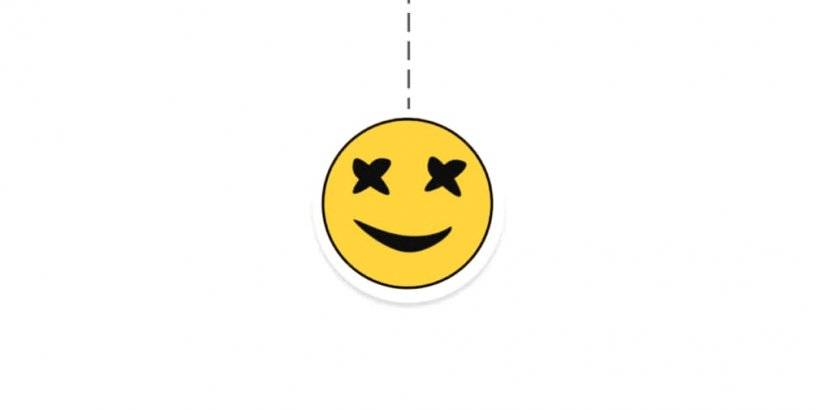Después de todos estos años, Minecraft continúa reinando supremo en el mundo de los juegos de Sandbox. Con sus interminables viajes, generación dinámica del mundo y modo multijugador robusto, ofrece oportunidades ilimitadas para la creatividad. Vamos a sumergirnos en los pasos esenciales para comenzar su aventura de Minecraft.
Tabla de contenido
- Creación de una cuenta de Minecraft
- Cómo comenzar tu viaje
- PC (Windows, MacOS, Linux)
- Xbox y PlayStation
- Dispositivos móviles (iOS, Android)
- Cómo salir de Minecraft
Creación de una cuenta de Minecraft
Para embarcarse en su viaje de Minecraft, primero deberá crear una cuenta de Microsoft, ya que es necesario para el inicio de sesión del juego. Dirígete al sitio web oficial de Minecraft y localiza el botón "Iniciar sesión" en la esquina superior derecha. Haga clic para abrir la ventana de autorización y seleccione la opción de crear una nueva cuenta.
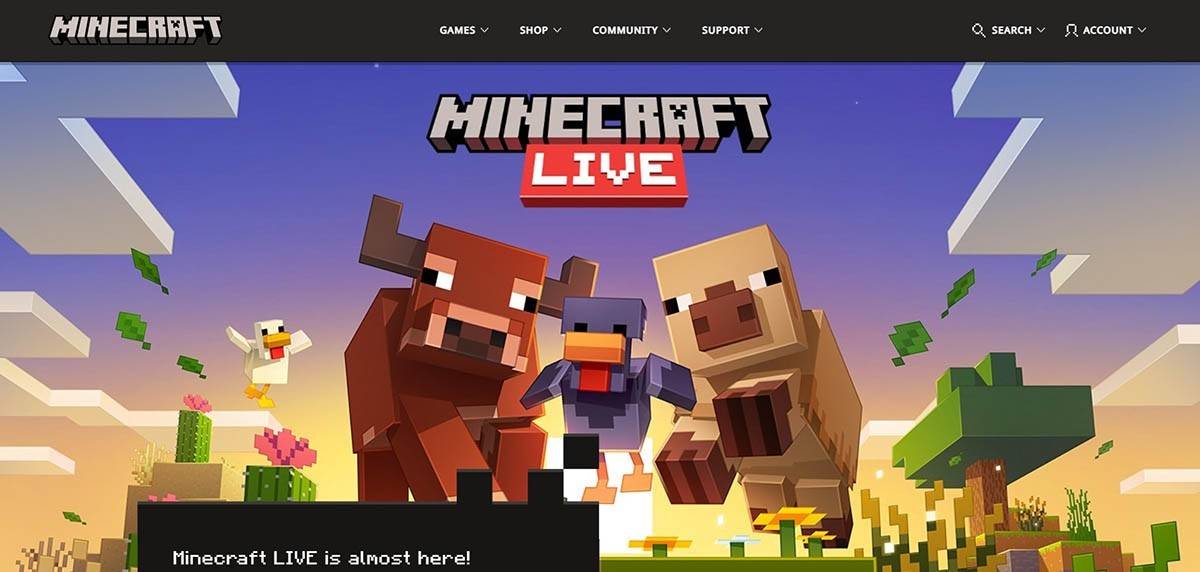 Imagen: minecraft.net
Imagen: minecraft.net
Ingrese su dirección de correo electrónico y cree una contraseña segura para su cuenta de Minecraft. Elija un nombre de usuario único; Si se toma, el sistema lo ayudará a encontrar una alternativa.
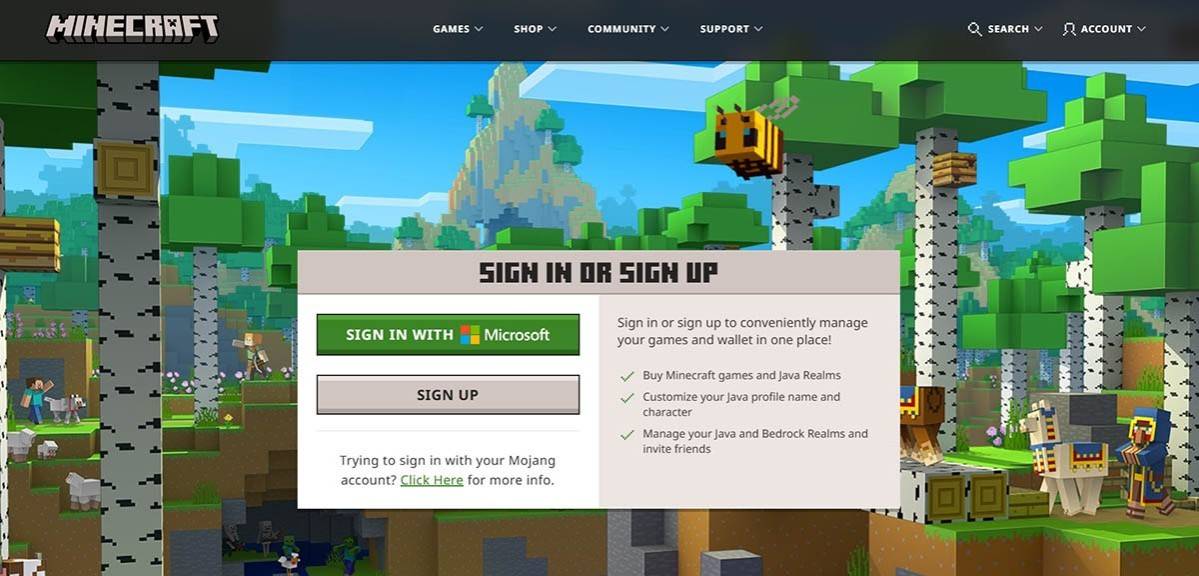 Imagen: minecraft.net
Imagen: minecraft.net
Después de configurar su cuenta, confirme su dirección de correo electrónico ingresando el código que se le envió. Si el correo electrónico no llega de inmediato, consulte su carpeta "SPAM". Una vez verificado, su perfil estará vinculado a su cuenta de Microsoft, listo para que compre el juego si aún no lo ha hecho. Elija su versión preferida en la tienda en el sitio web y siga las instrucciones para completar la compra.
Cómo comenzar tu viaje
PC (Windows, MacOS, Linux)
En PC, tiene dos versiones principales para elegir: Java Edition y Bedrock Edition. Java Edition, compatible con Windows, MacOS y Linux, se puede descargar desde el sitio web oficial de Minecraft. Una vez que haya instalado el lanzador, inicie sesión con su cuenta de Microsoft o Mojang y seleccione la versión del juego deseada para comenzar a jugar.
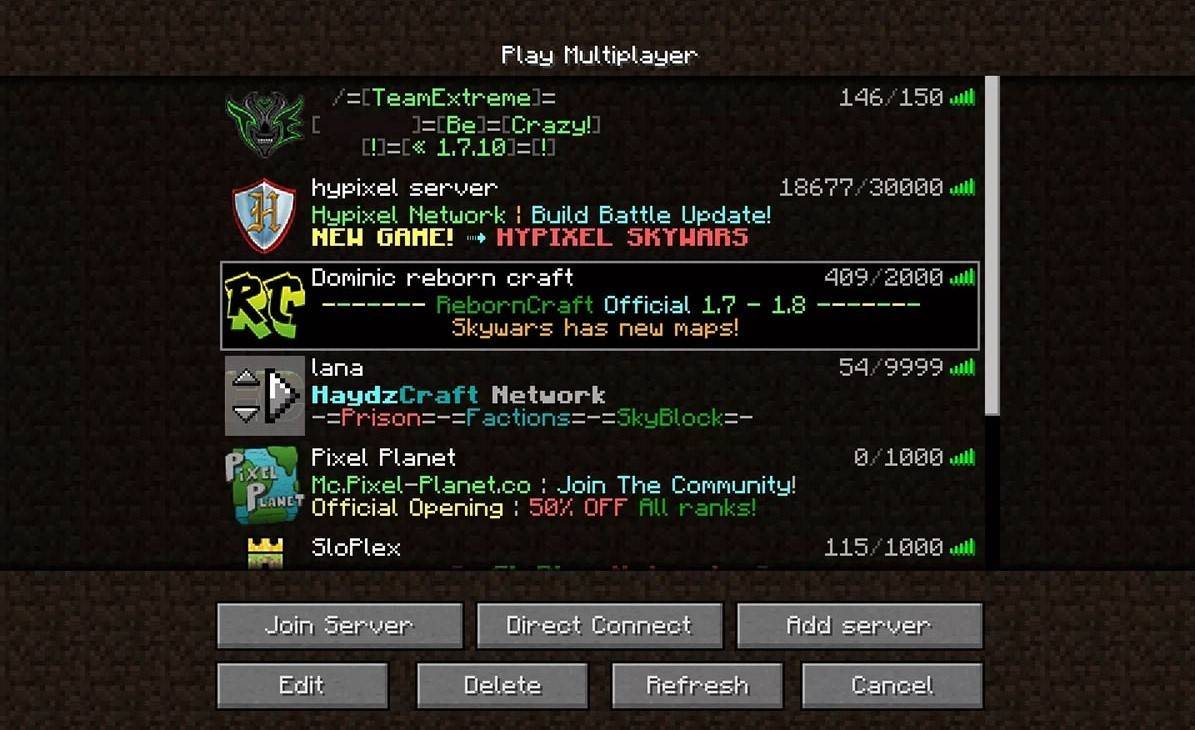 Imagen: aiophotoz.com
Imagen: aiophotoz.com
En su primer lanzamiento, encontrará una ventana de autorización. Use las credenciales de la cuenta de Microsoft que creó anteriormente para iniciar sesión. Para reproducir solo, haga clic en el botón "Crear Nuevo Mundo", que abrirá el menú de configuración mundial. Aquí, puede seleccionar su modo de juego: "Supervivencia" para la experiencia tradicional o "creativo" para recursos ilimitados.
Para los juegos multijugador, navegue a la sección "Reproducir" en el menú principal y seleccione la pestaña "Servidores". Puede unirse a un servidor público o ingresar la dirección IP de un servidor privado si ha sido invitado. Jugar con amigos en el mismo mundo, crear o cargar un mundo, luego habilitar el modo multijugador en la configuración.
Xbox y PlayStation
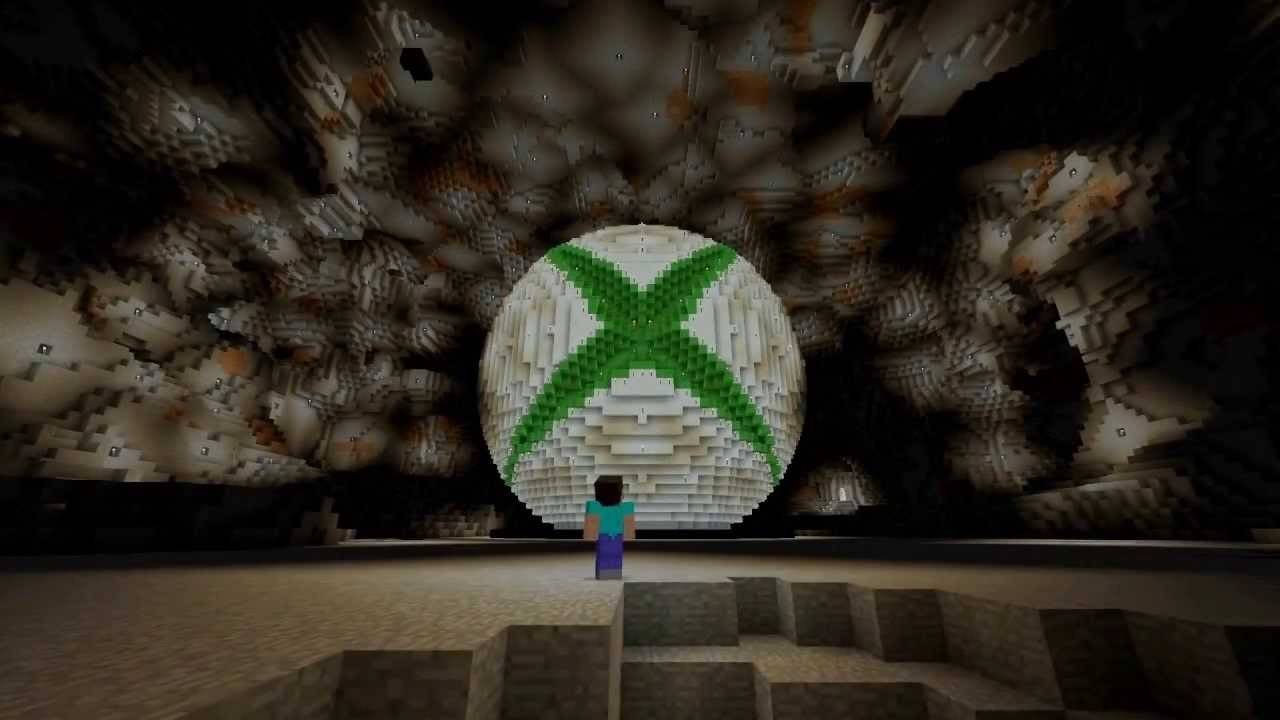 Imagen: youtube.com
Imagen: youtube.com
Para las consolas Xbox (Xbox 360, Xbox One, Xbox Series X/S), descargue Minecraft desde Microsoft Store. Después de la instalación, inicie el juego desde la pantalla de inicio de su consola e inicie sesión con su cuenta de Microsoft para sincronizar sus logros y compras.
En PlayStation (PS3, PS4, PS5), compre y descargue Minecraft desde PlayStation Store. Después de la instalación, inicie el juego desde la pantalla de inicio e inicie sesión con su cuenta de Microsoft, que es esencial para el juego multiplataforma disponible en estas versiones.
Dispositivos móviles (iOS, Android)
Para jugar en dispositivos móviles, descargue Minecraft desde la App Store para iOS o Google Play para Android. Después de la instalación, inicie sesión con su cuenta de Microsoft para habilitar el juego multiplataforma con otros dispositivos.
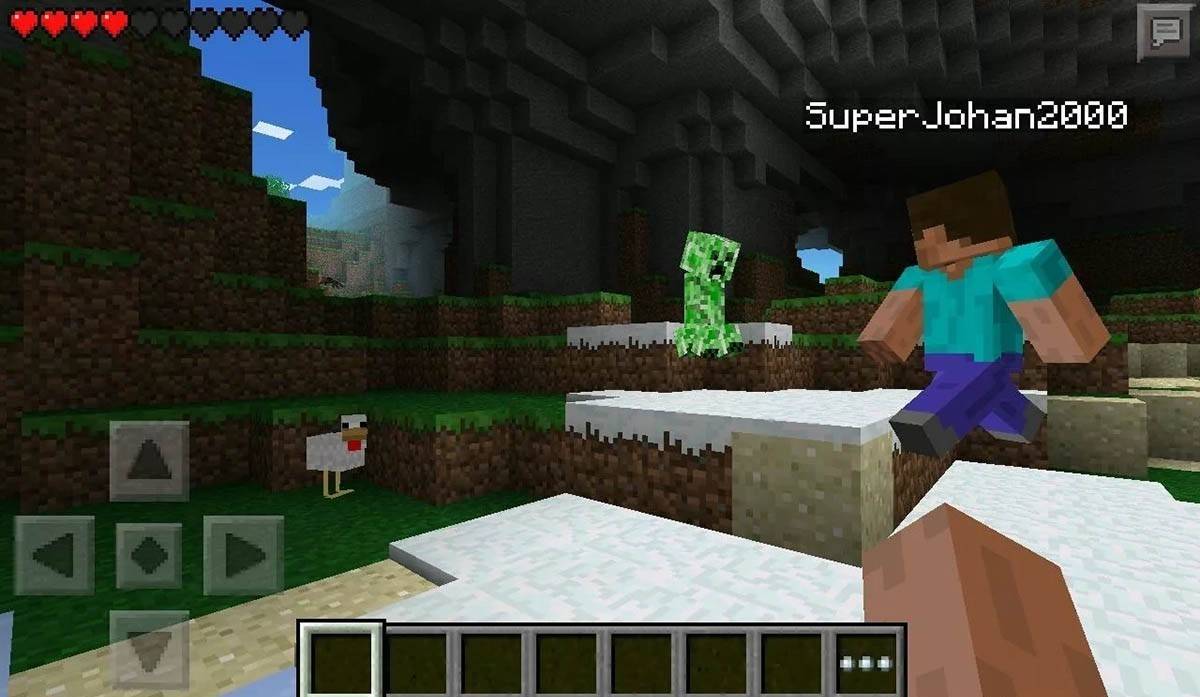 Imagen: Storage.googleapis.com
Imagen: Storage.googleapis.com
Recuerde, Bedrock Edition admite el juego multiplataforma en todos los dispositivos mencionados, lo que permite experiencias multijugador perfectas. Java Edition, sin embargo, es exclusiva de PC y no admite el juego multiplataforma.
El comienzo de Minecraft varía según la plataforma, pero gracias a las capacidades multiplataforma de Bedrock Edition, los jugadores pueden disfrutar de un juego cooperativo independientemente de su dispositivo.
Cómo salir de Minecraft
Salir del juego es sencillo en todas las plataformas. En la PC, presione la tecla ESC para acceder al menú del juego, luego haga clic en "Guardar y salir" para volver al menú principal. Para salir completamente, cierre el programa.
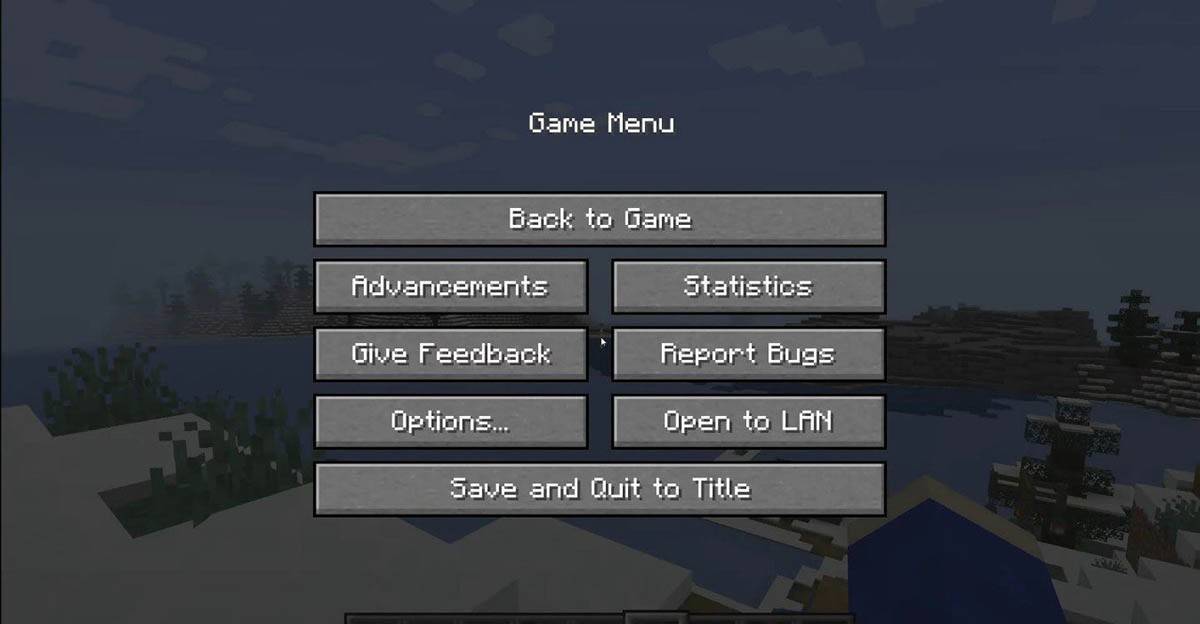 Imagen: tlauncher.org
Imagen: tlauncher.org
En las consolas, acceda al menú de pausa a través del botón designado del gamePad y seleccione "Guardar y salir" para finalizar su sesión. Para cerrar completamente el juego, use el menú de inicio de la consola presionando el botón "Inicio", seleccionando Minecraft y eligiendo salir.
Para dispositivos móviles, la opción "Guardar y salir" también está en el menú del juego. Para cerrar completamente la aplicación, salga a través del menú del sistema de su dispositivo. En Android, deslice hacia arriba desde abajo para acceder a las aplicaciones en ejecución y cierre Minecraft. En iOS, presione dos veces el botón "Inicio" o deslice hacia arriba para ver y deslice hacia Minecraft para cerrarlo.
Con estos conceptos básicos en su haber, está listo para disfrutar de innumerables horas de exploración y creatividad en el universo Blocky de Minecraft, ya sea jugando solo o con amigos en varias plataformas.